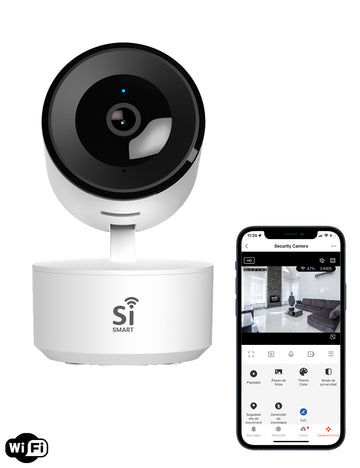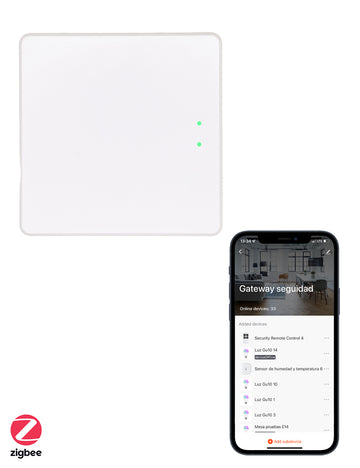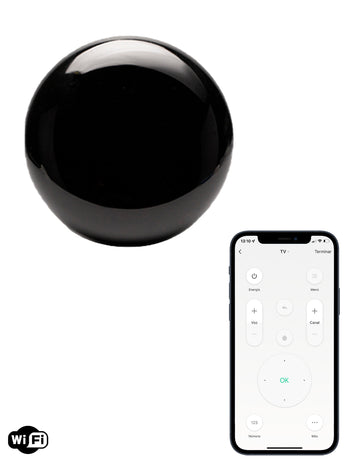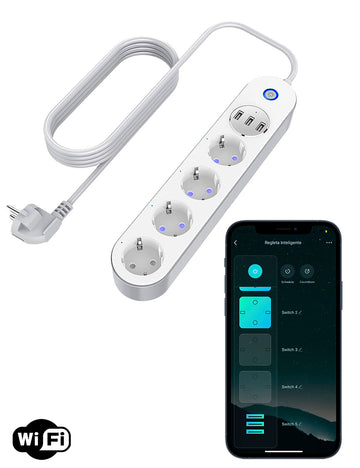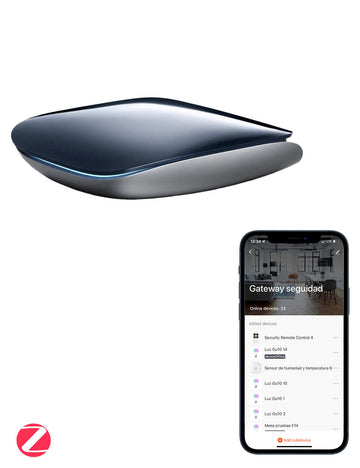Cámara de Vigilancia WiFi Exterior IP65 1080P (OPORTUNIDAD)
Cámara exterior IP65 1080P Wifi controlable por control remoto a través de la App Smart Life, desde cualquier lugar y en cualquier momento, o por control por voz con Alexa o Google Home. Con visión nocturna, audio bidireccional y su protección IP65 resistirá las inclemencias del exterior mientras protege tus espacios.
Precio normal
€59,99 EUR
Precio de venta
€59,99 EUR
Precio normal
€35,99 EUR
Impuestos incluidos
-
Envío estimado:04/04/25 - 08/04/25
-
Envíos gratis: En pedidos a partir de 79€

Cámara de Vigilancia WiFi Exterior IP65 1080P (OPORTUNIDAD)
Precio normal
€59,99 EUR
Precio de venta
€59,99 EUR
Precio normal
€35,99 EUR
Especificaciones
Reseñas
Cómo conectar
¡Importante!
Este producto es de OPORTUNIDAD, es decir, es un producto de devolución de Amazon o un producto nuevo cuyo embalaje ha sido dañado en el transporte. Todos los productos se revisan por un técnico antes de ser enviados.
Datos técnicos
| Peso | 700g |
| Dimensiones | 35 x 26 x 14 cm |
| Cantidad | 1 unidad |
| Conectividad | WiFi |
| Compatibilidad | Alexa, Google Home, Smart Life |
| Fuente de alimentación | Cable 2,3 m |
| Rango de visión | 20 m (10 m en oscuridad) |
| Ángulo de visión | 105º |
| Giro | 355° horiontal 110º vertical |
| Almacenamiento | Máximo 128Gb (MicroSD no incluida). Servicio en la nube a terceros |
| Resolución | 4 MP 2560 x 1440 px |
| Fotogramas por segundo | 20,39 |
| Codex | H264 |
| Visión nocturna | LED e infrarrojos |
| Incluye | Cámara, antena, kit instalación, manual |
| Certificado | IP65 |
| Temperaturas soportadas | -10º / 45º C |
| Voltaje | 220V |
Funcionalidades
| Control remoto | Controla la cámara inteligente de manera remota desde la palma de tu mano a través de la app gratuita Smart Life, disponible para IOS y para Android. Necesitarás conexión WiFi de 2,4Ghz sin necesidad de HUB. |
| IP65 | La cámara exterior Wifi presenta una protección IP65 excelente contra el agua y el polvo para su uso en exteriores. Utiliza materiales de alta calidad para garantizar un uso seguro en el rango de temperatura de -10C° a 45C° (14.0 °F a 113.0 °F). |
| Giro | Podrás controlar el movimiento de la cámara a través de la App Smart Life, la cámara permite un giro de 355° en rotación horizontal y 110º en rotación vertical. |
| Audio bidireccional | Este dispositivo incorpora micrófono y altavoz, podrás hablar y escuchar a través de ella. |
| Control por voz | Vincula tu asistente favorito, como Alexa o Google Home, para visualizar lo que ocurre a través de tu cámara inteligente en tu asistente de voz con pantalla. |
| Escenas o ejecutes | Crea un botón en la app para programar una o varias funcionalidades para uno o varios productos que podrás activar pulsando en el botón en la app o por control por voz con asistentes virtuales. |
| Detección de movimiento | Recibe notificaciones cuando la cámara detecte movimiento a través de la App Smart Life.. |
| Grupos | Crea grupos con distintas cámaras para controlarlas todas a la vez. |
| Visión nocturna | Con la luz infrarroja y la luz LED conseguirás ampliar el rango de visión en plena oscuridad hasta los 10 metros de distancia. |
Reseñas de clientes
Basado en 3 Reseñas
Escribe una reseña
Configuración inicial
- Descarga la App de Smart Life, disponible de manera gratuita tanto en la App Store como en Google Play.
- Crea una cuenta nueva, selecciona el país en el que vayan a estar tus productos. Esto hará que se seleccione el servidor adecuado. Puedes ver este vídeo para aprender a configurar tu cuenta.
- Configura tu hogar. Haz Click en “Yo”, “Gestión del hogar”, “Crear una familia”.
- Ya podrás empezar a añadir productos. Conecta tu producto a la red eléctrica si no es un producto que funcione con pilas.
- Activa la ubicación y Bluetooth de tu smartphone. Esto solo será necesario durante la vinculación de los productos.
- Resetea tu producto.
Cómo resetear productos
- Se resetean manteniendo pulsado un botón en el producto durante unos 5-7 segundos.
- Una vez estén en modo Reset, sonará un pitido o empezará a parpadear una luz dependiendo del producto.
Cómo añadir productos a la App
- Haz click en el icono + en la pantalla principal de Smart Life.
- Busca tu producto. Asegúrate de seleccionar un producto WiFi.
- Inscribe el nombre de tu WiFi y su contraseña.
- Selecciona el modo de conexión que prefieras. En algunos casos seleccionarás el modo en la esquina superior derecha (4.a) y en otros casos la aplicación te preguntará si el producto parpadea rápido (modo EZ) o lento (modo AP) (4.b).
- Sigue las instrucciones que aparecerán en la pantalla.
Modos de conexión
Modo EZ / Modo WiFi
- Es el modo predeterminado para la mayoría de productos.
- Introduce el nombre y contraseña de la red WiFi a la que quieras conectar tu producto. Es posible que salgas de la App y se abra la pestaña de ajustes WiFi. Una vez conectado, vuelve a la App Smart Life y sigue las instrucciones.
- Resetea el dispositivo, cuando empiece a parpadear o escuches un pitido, confirma en la App que tu producto está en modo EZ. (hay productos para los que este paso ocurrirá antes que el paso b.)
- La app procederá a buscar y vincular tu producto.
- Al finalizar podrás renombrar tu producto y ubicarlo en la habitación virtual de tu elección.
Modo AP
- Este modo es útil cuando hay muchas interferencias de otras redes WiFi.
- Introduce el nombre y contraseña de tu red WiFi.
- Resetea tu producto y a continuación vuelve a resetearlo.
- La luz o sonido del producto pasará a parpadear o sonar más lento. Confirma en la App que parpadea lento.
- Se abrirá la pestaña de ajustes WiFi y tendrás que conectarte al WiFi del producto, que será algo similar a SmartLife-XXXX.
- Vuelve a la App Smart Life. El producto comenzará a conectarse y al finalizar podrás renombrarlo y ubicarlo en un habitación.
Modo QR
- Este modo solo funciona para productos con cámara.
- Una vez en modo reset, confirma que has escuchado un pitido o que la luz parpadea.
- Inscribe el nombre y contraseña de la red WiFi a la que quieras conectar el dispositivo.
- Muestra el QR que aparecerá en la pantalla de tu smartphone a la cámara hasta que escuches un pitido.
- Confírmalo en la App y el producto comenzará a conectarse.
Modo Cable
- Este modo solo funciona en productos con cable Ethernet.
- Conecta el cable a tu router y pon tu producto en modo reset.
- Cambia a modo cable y confirma que tu producto está en modo reset.
- El producto empezará a conectarse.